مرحبًا بك في المقال السادس من سلسلة مقالات نظام التشغيل ويندوز 11، سنتحدث في هذا المقال حول الإعدادات وكيفية تعيين إعدادات الخصوصية والأمان في نظام التشغيل ويندوز 11، إذ يمكنك تعيين بعض الإعدادات المتوفرة في ويندوز 11 من أجل زيادة وتحسين مستوى الأمان والخصوصية على نظامك.
الإعدادات
لقد حصلت الإعدادات على مجموعة كبيرة جدًا من الخيارات الجديدة للبحث في نظام التشغيل ويندوز 11، فقد حل تطبيق الإعدادات الجديد محل القديم الذي كان معقدًا إلى حدٍ كبير، فالتطبيق الجديد أجمل وأفضل ومرتب بطريقة ممتازة، إذ أضافت مايكروسوفت عددًا أكبر من التصنيفات الأكثر استخدامًا، والتي يلجأ إليها المستخدمون، فأصبح الوصول إلى أي جزء من الإعدادات أسهل وأقصر في البحث.
ومن الإعدادات الجديدة والجيدة أن مايكروسوفت أضافت أخيرًا إحصاءات البطارية التفصيلية في تطبيق الإعدادات، حيث يمكنك الحصول على رسم بياني دقيق يعرض استخدام الطاقة على مدار 24 ساعة أو 7 أيام، كما يمكنك معرفة التطبيقات التي تستخدم أكبر قدر من الطاقة في أي وقت محدد من اليوم، فهي ميزة رائعة كان يفتقدها نظام التشغيل ويندوز من قبل.
وُضِعت فئة تخصيص السمات الخاصة بالمستخدم في المقدمة، وذلك لسهولة التبديل بينهما، إذ يمكن للمستخدمين الآن الوصول إلى وجهات المستخدم ذات المستوى الأعلى عبر المناطق الخاصة بها، مثل شريط المهام وقائمة ابدأ وشاشة القفل وغيرها، كما أُعيد تصميم منطقة البلوتوث Bluetooth والأجهزة، إذ تُعرَض الآن الأجهزة المتصلة في أعلى الصفحة، مع سهولة الوصول إلى معلومات الجهاز والإعدادات والاتصال بجهاز جديد وغير ذلك الكثير، كما يمكنك أيضًا الوصول إلى إعداداتٍ مثل عناصر تحكم لوحة اللمس وإعدادات القلم، وحتى إعداد هاتفك بسرعة وسهولة.
أضافت مايكروسوفت أيضًا ميزةً تتيح للمستخدمين التخصيص الكامل للإيماءات التي يمكنهم تنفيذها على لوحة اللمس، بحيث يمكنهم ضبط لوحة التعقب الخاصة بهم للقيام بأشياء محددة، مثل: التمرير سريعًا بثلاثة أصابع لتكبير نافذة التطبيق، أو التمرير بأربعة أصابع نحو اليسار لالتقاط تطبيق في المساعدة السريعة، وجميع الخيارات المختلفة التي تمنح المستخدم المرونة وتناسب سير عمله.
إعدادات الخصوصية والأمان
إن إصرار مايكروسوفت بفرض حدٍّ أدنى من المتطلبات لأجهزة الحاسوب المؤهلة للحصول على ترقية لويندوز 11 وإصرارها أيضًا على أن يحتوي الحاسوب المؤهل على Trusted Platform Module (TPM) 2.0 الموجود والمدمج في اللوحة الأم، هو بمثابة دليل قوي على جدية شركة مايكروسوفت في التعامل مع أحدث أنظمة تشغيلها بالأمان والخصوصية التي تجعل المستخدمين في درجة عالية من حماية بياناتهم وأسرارهم بوسائل حماية موثوقة.
وتُعد TPM 2.0 ميزةً هامة ذات وظيفة على درجة كبيرة من الأهمية، فهي تتحقق بطريقة أساسية من هوية المستخدم وتحمي البيانات من الهجوم، وتُعد من أهم وسائل الحماية الحالية، كما أنها تجعل الأمور معقدةً على أي شخص لا يجلس أمام حاسوب يعمل بنظام ويندوز 11 ويريد الوصول إليه عن بُعد، إذ تجعل أمر الوصول إلى الحاسوب صعبًا للغاية.
وتُعد خصوصية المستخدم أمرًا مهمًا ليس بالنسبة لمايكروسوفت فقط، بل لكل جهاز وموقع إلكتروني وتطبيق نستخدمه، إذ تفرض وتطبق كل الشركات الآن قوانين الخصوصية بمنتهى الصرامة لتكون أكثر شفافيةً للمستخدمين في الحفاظ وحماية البيانات، حيث أن خصوصية البيانات هي في الأساس كيفية تعامل المؤسسات مع معلومات المستخدمين.
تخيل معي أن موقعًا أو تطبيقًا يجمع ويخزن معلوماتٍ لملايين من المستخدمين، مثل معلوماتهم الأساسية "الاسم والسن والجنس"، بالإضافة إلى معلوماتهم الحساسة، مثل التفاصيل المصرفية وما إلى ذلك. من الممكن أن يكون لهذا الكم الهائل من البيانات عواقب وخيمة على الجميع إن لم تكن هناك طريقة للتعامل مع هذه المعلومات بخصوصيةٍ وأمان صارمَين.
لذلك نعتقد أن خيارات الخصوصية التي وضعتها مايكروسوفت داخل ويندوز 11 هي من أفضل الخيارات الموجودة لحماية المستخدمين، فهي تُمكِّن المستخدمين من تهيئة أذونات التطبيقات الفردية والتفضيلات في جمع البيانات، إذ تمنح مايكروسوفت مستخدمي ويندوز 11 التحكم في بياناتهم من خلال قائمةٍ واسعة من خيارات الخصوصية.
إذا كنت أحد مستخدمي ويندوز 11، فلا بد أن تهمك ميزات الأمان والسلامة التي وضعتها مايكروسوفت في ويندوز 11، كونك تعتمد وتتعامل مع ويندوز بدرجاتٍ عالية من الثقة، لذلك دعنا نتعمق ونتحقق من هذه الخصوصية وإعدادات الأمان، وكيف يمكنك تحسين أمان حاسوبك. وإليك إعدادات الأمان التي يجب أن تكون على درايةٍ بها كمستخدم.
تتبع تحديثات ويندوز على الدوام
السؤال الأكثر شيوعًا: لماذا تفرض مايكروسوفت على المستخدمين التحديث كل فترة من الوقت، وضرورة تحديث ومتابعة التحديثات لويندوز؟
يجب أولًا معرفة أن التحديثات ضروريةٌ ليس بالنسبة لويندوز فقط، بل لأي تطبيق عمومًا، إذ أن التحديث يمنحك إمكانية تحقيق أقصى استفادةٍ ممكنةٍ من النظام الذي تعمل به، وبما أنك تعتمد على نظام ويندوز في مجالات عديدة، فإنه ومع كل تحديث جديد، سيُثبَّت مستوىً أعلى من الأمان والخصوصية على نظامك، مما يجعل المستخدمين في أمان أكثر؛ وكلما زاد مستوى الأمان، زادت ثقة المستخدمين، وبالتالي من المهم والجيد الحفاظ على تحديث ويندوز 11 باستمرار، وتثبيت كل تحديث متاح.
ويمكن للمستخدمين فعل ذلك عن طريق فتح تطبيق الإعدادات الخاصة بويندوز 11، ثم الانتقال إلى علامة التبويب "تحديث ويندوز" والنقر للتحقق من وجود تحديثات، ثم المتابعة لتثبيت التحديثات المتاحة إن وجدت، كما يمكنك ضبط إعدادات وخيارات التحديث، مثل مواعيد التحديث التلقائية والمزيد من التفاصيل التى تجدها فى الخيارات والإعدادات المتاحة لتحديث ويندوز 11.
تهيئة خيارات تسجيل الدخول إلى ويندوز 11
يمنحك ويندوز 11 خياراتًا عديدةً للحفاظ على تسجيل دخولك والوصول إلى حسابك بأمان تام، دون أي شكوك في عملية تسجيل الدخول إلى حسابك، كما يمنحك أيضًا إمكانية تسجيل دخول أكثر من مستخدمٍ على نفس الحاسوب بدرجةٍ كبيرة من الخصوصية والأمان.
ولكي تتأكد من أنك الوحيد الذي يملك حق الوصول إلى حسابك، يجب عليك إعداد خيارات تسجيل الدخول الآمن المتوفرة في ويندوز 11، إذ يوصي ويندوز بأن تُمكِّن خيارات تسجيل الدخول من التعرف على الوجه باستخدام كاميرا الويب المدمجة في أجهزة الحاسوب المحمولة، أو استخدام خيار تسجيل الدخول بالتعرف على بصمات الأصابع (مستشعر بصمة الإصبع) ونحن والتي تُعَد طريقةً أكثر أمانًا من باقي الطرق الأخرى، مثل رقم التعريف الشخصي أو استخدام كلمة المرور. طبعًا لا يقلل هذا منهم، ولكن درجات الأمان تختلف.
للوصول إلى كل هذه الخيارات، افتح تطبيق "الإعدادات" ثم انتقل إلى قسم "الحسابات"، ثم اختر "خيارات تسجيل الدخول". اختر الآن الطريقةَ التي تناسب عملك وجهازك، فقد نوّعت مايكروسوفت خيارات تسجيل الدخول نظرًا لاختلاف المستخدمين في اختياراتهم وأيضًا بناءً على الأجهزة التي يستخدمونها.
تهيئة تفضيلات الخصوصية العامة
منحت مايكروسوفت لكل مستخدم يعمل على ويندوز 11 مُعرف إعلان فريد. يرتبط هذا المُعرِّف بجهازه الخاص، فإذا مكَّن المستخدم مُعرِّف الإعلان هذا، فإن التمكين سيسمح للشركات باستخدام البيانات المجمّعة لأغراضها الإعلانية، لزيادة الأمان والخصوصية بإمكانك إيقاف الإعلانات المخصصة والمستهدفة من التطبيقات من خلال تعطيل معرّف إعلانات ويندوز 11.
ولتكوين إعدادات الخصوصية العامة في ويندوز 11، انتقل إلى "الإعدادات" ثم "الخصوصية والأمان" ثم "عام"، ولتمكين أو تعطيل إعداد معرّف الإعلانات، بدِّل زر السماح للتطبيقات بإظهار إعلانات مخصصة لك باستخدام معرّف الإعلانات الخاص بك.
وبالمثل، يمكنك أيضًا اختيار ما إذا كان بإمكان مواقع الويب إظهار المحتوى ذي الصلة من خلال الوصول إلى قائمة اللغات الخاصة بك، وما إذا كان بإمكان ويندوز تتبع عمليات تشغيل التطبيقات لتحسين قائمة "ابدأ".
تهيئة إعدادات التعرف على الكلام
قد تجد بعض المستخدمين يفضلون استخدام خاصية التعرف على الكلام بانتظام على حواسيبهم، لذلك تجدهم دائمًا يمكِّنون هذه الخاصية، لكن إذا اختاروا تعطيل تقنية التعرف على الكلام عبر الإنترنت، فسيجدون أن التطبيقات والخدمات التي تعتمد على هذه التقنية لن تعمل.
يمكن أن يسمح تمكين تقنية التعرف على الكلام عبر الإنترنت لمايكروسوفت بتحسين هذه الخاصية في التحديثات القادمة، إذ تُراجِع مايكروسوفت المقاطع الصوتية دائمًا وتؤكد للمستخدمين أنها في أمان وخصوصية صارمَين.
ويمكنك تعيين إعداد تفضيلات التعرف على الكلام بالانتقال إلى تطبيق "الإعدادات"، ثم النقر فوق "الخصوصية والأمان" ثم النقر فوق "الكلام".
لتحسين برنامج مايكروسوفت للتعرف على الكلام، بإمكانك المساهمة بمقاطع الصوت الخاصة بك عن طريق إرسال مقاطع صوتية إلى مايكروسوفت، ولفعل ذلك انتقل إلى تطبيق "الإعدادات"، ثم ادخل إلى "الخصوصية والأمان"، بعد ذلك انقر فوق "الكلام"، ثم انقر في النهاية على "ابدأ بالمساهمة بمقاطع صوتية".
ضبط بيانات التشخيص
يعتمد المطورون داخل مايكروسوفت على بيانات التشخيص لتحسين مستوى الخصوصية والحفاظ على عمل نظام التشغيل ويندوز بالطريقة التي يتوقعها المستخدمون، مايكروسوفت تخيرك بين خيارَين هما:
- الخيار الأول: إرسال بيانات التشخيص المطلوبة فقط.
- الخيار الثاني: إرسال بيانات التشخيص الاختيارية التي تتضمن كيفية استخدامك للتطبيقات ومواقع الويب التي تزورها وغيرها من المعلومات.
فيما يلي كيفية إعداد تفضيلات بيانات التشخيص:
من قائمة "ابدأ"، انقر على "الإعدادات"، ثم انتقل إلى "الخصوصية والأمان" من الشريط الجانبي، ثم انقر فوق "التعليقات والتشخيص"؛ ووسِّع علامة التبويب "بيانات التشخيص" بالنقر عليها واختر ما تفضله.
كما يمكنك السماح لشركة مايكروسوفت باستخدام بياناتك الشخصية لتزويدك بإعلانات مستهدفة وتوصيات مخصصة وذلك من خلال تفعيل "خبرات مخصصة".
أما إذا كنت ترغب بحذف البيانات الشخصية التي جمعتها مايكروسوفت عنك، فقط وَسِّع علامة التبويب "حذف بيانات التشخيص"، ثم انقر فوق "حذف".
ولعرض البيانات التي جمعت، انقر فوق "عرض مجموعة بيانات التشخيص" ومَكِّن تشغيل "عارض البيانات التشخيصية"، ثم انقر فوق "فتح عارض البيانات التشخيصية".
أذونات البحث
من خلال إعداد البحث الآمن، يمكنك اختيار مقدار محتوى البالغين الذي يخضع للتصفية في معاينات الويب. يمكنك الاختيار بين عوامل التصفية "صارم" و"معتدل" و"مغلق"، إذ يعمل الخيار "صارم" على تصفية النصوص ومقاطع الفيديو والصور الخاصة بالبالغين في نتائج الويب من خلال بحث ويندوز؛ أما إذا حددت عامل التصفية "معتدل"، فسوف يعمل ويندوز على تصفية مقاطع الفيديو والصور الخاصة بالبالغين، لكنه سيستمر في عرض النصوص.
يمكنك أيضًا تحديد ما إذا كان بإمكان بحث ويندوز تخصيص نتائج بحثك عن طريق تضمين محتوى من خدمات مايكروسوفت مثل OneDrive وOutlook وBing، حيث يمكنك تعيين هذه التفضيلات ضمن مجموعة "البحث في محتوى السحابة".
تخصيص أذونات تطبيقات ويندوز
معظم التطبيقات الموجودة على الحاسوب الذي يعمل بنظام ويندوز 11 تتطلب استخدام بيانات الموقع والكاميرا.
1. الموقع Location
تتطلب العديد من التطبيقات بيانات الموقع لتعمل بطريقة صحيحة، وحتى مايكروسوفت أحيانًا تستخدم بيانات الموقع من المستخدمين لتحسين الخدمات الخاصة بهم، وكيفية إعداد أذونات الموقع على ويندوز 11 تكون كالتالي:
انتقل إلى تطبيق "الإعدادات" ثم انقر على "الخصوصية والأمان" ثم افتح "الموقع"، اختر الآن ما إذا كنت تريد تمكين خدمات الموقع أو تعطيلها. يمكنك اختيار التطبيقات التي يُسمح لها بالوصول إلى بيانات موقعك بطريقة فردية إذا مكّنت هذا الخيار.
2. الكاميرا ومكبر الصوت
وبالمثل، يمكنك اختيار التطبيقات التي يمكنها الوصول إلى الكاميرا ومكبر الصوت، حيث يمكنك ضبط إعدادات الخصوصية للوصول إلى الكاميرا من خلال تطبيق "الإعدادات"، ثم النقر على "الخصوصية والأمان" وبعد ذلك النقر على "الكاميرا"، ويمكنك بعد ذلك تقييد التطبيقات الفردية من استخدام الكاميرا من خلال السماح للتطبيقات بالوصول إلى الكاميرا.
كما يمكنك ضبط إعدادات الوصول إلى مكبر الصوت من خلال تطبيق "الإعدادات" ثم "الخصوصية والأمان"، ثم النقر على "مكبر الصوت".
ضبط إعداد تسجيل الخروج عندما تكون بعيدا
يُعد من الإعدادات المهمة جدًا ويجب استخدامه من قِبل المستخدمين للحماية والحفاظ على بياناتهم. يمكنك اختيار تسجيل الخروج من الحساب عندما تكون بعيدًا، وإذا مكّنت هذا الخيار فتأكد أن ويندوز سيطلب منك تسجيل الدخول مرةً أخرى إذا ابتعدت عن الحاسوب. يوجد لديك أيضًا خيار "القفل الديناميكي"، إذ سيطلب هذا الخيار من الويندوز أن يقفل جهازك عندما تبتعد عنه، وسيعلم الويندوز أنك ابتعدت عن الجهاز من خلال موقع هاتفك الذكي المتصل بالجهاز.
فقط فَعِّل خيار "تأمين ديناميكي" من نفس نافذة "خيارات تسجيل الدخول"، وسيضمن لك هذا أن ويندوز سوف يسجل الخروج من حسابك عندما تكون بعيدًا، وسيُطلب منك تسجيل الدخول مرةً أخرى.
تمكين واستخدام أدوات الأمان المضمنة بويندوز 11
من ضمن طرائق الحماية والخصوصية والأمان والحفاظ على جهازك من أية هجمات ضارة أو فيروسات أو برامج ضارة، يجب على المستخدمين الاعتماد على تشغيل جدار الحماية الموجود داخل ويندوز 11، ويجب اتخاذ الإجراء المطلوب بشأن عمليات الفحص التي يُجريها على نظامك.
يمكنك التحقق من وضع الحماية وحالته في الوقت الراهن من خلال فتح تطبيق "الإعدادات" والانتقال إلى "الخصوصية والأمان" ثم "أمان ويندوز"، عمليات الفحص الشامل ضرورية جدًا.
ويعد جدار الحماية وأمان ويندوز ضروريان جدًا خصوصًا لو لم يكن لديك بدائل خارجية مثبتة على جهازك.
إجراء فحص فيروسات بانتظام ضد البرامج الضارة
يُعَد إجراء فحصٍ شامل للحاسوب ضد أي فيروسات بانتظام وعلى فترات قصيرة أحد حلول الأمان، لذا اذهب إلى "الإعدادات" ثم إلى "الخصوصية والأمان" ثم "أمان ويندوز". انقر الآن فوق "الحماية من الفيروسات والمخاطر"، ومن النافذة التي ستظهر لك انقر على "إدارة الإعدادات"، ومن خلال النافذة التي ستظهر لك تأكد من تفعيل جميع خيارات الحماية الموجودة.
حماية ملفاتك من فيروسات الفدية
فيروسات الفدية هي من إحدى أخطر التهديدات التي تعرّض بياناتك للخطر، فهي تعمل على تشفير هذه البيانات، مما يحول دون استطاعتك على استخدامها مرةً أخرى حتى تدفع الفدية المطلوبة لاستعادة بياناتك. ومن أجل تفادي ذلك تُقدِّم مايكروسوفت خاصيةً مهمةً جدًا يغفل عنها الكثير لحماية بياناتك من العبث بها، وهي خاصية مُضمَّنة في تطبيق "أمان ويندوز".
بعد أن تضع ملفاتك المهمة داخل مجلد، اذهب إلى "الإعدادات" ثم إلى "الخصوصية والأمان" ثم "أمان ويندوز". انقر الآن فوق "الحماية من الفيروسات والمخاطر"، ثم انقر على "إدارة الحماية من برامج الفدية الضارة".
ومن النافذة التي ستظهر لك فَعِّل خاصية "الوصول إلى المجلد"، ثم انقر على "المجلدات المحمية" لعرض المجلدات التي يحميها النظام.
ستلاحظ أن النظام يحمي افتراضيًا بعض المجلدات، مثل مجلد المستندات ومجلد الصور … إلخ، انقر الآن على زر "إضافة مجلد محمي"، ثم حدد مسار مجلدك لإضافته.
التحقق من أمان الجهاز
إذا كانت توجد أي مشكلة بجهاز الحاسوب الذي يعمل بنظام التشغيل ويندوز 11 بما في ذلك المشكلات التي تتعلق بميزة الأمان TPM 2.0 ومشاكل التمهيد الآمنة، فإن كل هذه المشكلات جُمِّعت وأُدرجت في صفحة "أمان الجهاز"، وهذا لكي تشاهد المشكلات وتستطيع اتخاذ أي خطوات فورية لزيادة تأمين نظام التشغيل والبيانات المخزنة لديك.
وتستطيع الوصول إليها عن طريق تطبيق "الإعدادات"، ثم "الخصوصية والأمان"، ثم فتح صفحة "أمان ويندوز"، بعد ذلك النقر على "أمان الجهاز".
إيقاف تشغيل معرف الإعلان
ذكرنا سابقًا أن مايكروسوفت تنشئ معرفًا لكل مستخدم، وهذا المعرف يستخدمه المطورون للتطبيقات والشبكات الإعلانية حتى يقدّم إعلانات ذات صلة بالتطبيقات، فإذا ترك المستخدم معرف الإعلان مفتوحًا، فيمكن للتطبيقات جمع البيانات، وإذا كنت كمستخدم لا تريد ذلك، فعليك إيقاف تشغيل هذه الميزة للحفاظ على خصوصيتك.
ويمكنك الوصول إليها عن طريق فتح تطبيق "الإعدادات"، بعد ذلك انتقل إلى "الخصوصية والأمان"، ثم "عام". عطِّل الخيار "السماح للتطبيقات بإظهار إعلانات مخصصة لي باستخدام معرّف الإعلانات الخاص بي".
التحكم في تتبع التطبيقات بقائمة ابدأ
يعمل ويندوز على تخصيص قائمة "ابدأ" على أساس التطبيقات التي تشغلها، ومع ذلك يمكنك التحكم في تتبع تشغيل التطبيقات. فإذا كنت تريد ذلك، فانتقل إلى تطبيق "الإعدادات" ثم "الخصوصية والأمان" ثم "عام". يمكنك الآن تمكين أو تعطيل السماح لويندوز بالبحث من خلال تتبع ميزة تشغيل التطبيق حسب تفضيلاتك وتحسين نتائج البحث.
إدارة أذونات التطبيقات
كما هو الحال في هاتفك الذكي، يمكنك تحديد الأذونات للتطبيقات التي يُسمح لها بالاستفادة من موارد النظام، فقط افتح صفحة "الخصوصية والأمان" من نافذة "الإعدادات الرئيسية"، ثم مَرِّر نحو الأسفل لرؤية الأذونات، ثم انقر فوق أي إذن لإدارة البرامج التي يمكنها الوصول إليها حاليًا.
تأكد من إمكانية العثور على جهازك في حالة فقدانه
من "الخصوصية والأمان" ضمن "الإعدادات"، اختر "البحث عن جهازي" لتسجيل موقعه دوريًّا، ويمكّنك هذا من تسجيل الدخول إلى حسابك على مايكروسوفت في جهاز آخر ومعرفة مكان حاسوبك الذي يعمل بنظام تشغيل ويندوز 11، وهو أمر مفيد للغاية إن كنت تركت جهازك في مكان عام أو لا يمكنك تذكر ما إذا كان في مكتب العمل أو في مكان ما داخل المنزل.
تشفير البيانات الموجودة على جهازك
التشفير هو ميزة مفيدة تمنع الأشخاص غير المصرح لهم من الوصول إلى بياناتك الخاصة. ويؤدي تشفير البيانات الموجودة على محركات الأقراص الثابتة إلى زيادة صعوبة قراءة المعلومات على أي شخص آخر إذا كان قادرًا على استخراج محرك الأقراص من حاسوبك، لكن هذه الخاصية ليست متوفرةً في كل حاسوب، وللتأكد مما إذا كانت هذه الخاصية متاحةً لجهازك أم لا، اذهب إلى "الإعدادات" ثم "الخصوصية والأمان" ثم "تشفير الأجهزة"، وإذا لم تجد خيار "تشفير الأجهزة"، فهذا يعني أنه غير متوفر لجهازك، ويمكنك استخدام تشفير BitLocker القياسي بدلًا من ذلك.
كان هذا شرحًا للإعدادات وكيفية تعيين إعدادات الخصوصية والأمان في 11 Windows. سوف نتعرف في المقال القادم على كيفية عمل نسخة احتياطية للبيانات الشخصية أو للنظام وكيفية استعادتها في ويندوز 11، نتمنى أن يكون هذا المقال قد أضاف لكم معلومات جديدة ومفيدة، وفي حال وجود أي استفسارات لا تترددوا في ذكرها لنا في التعليقات.


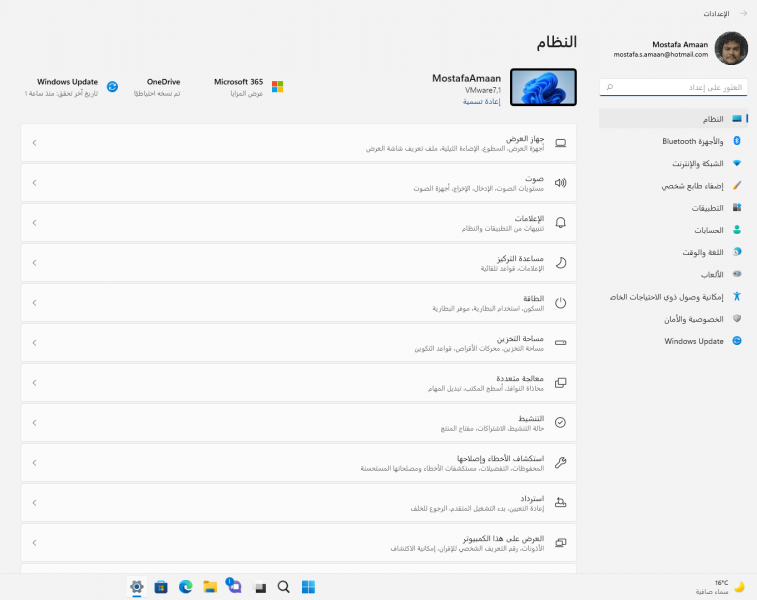
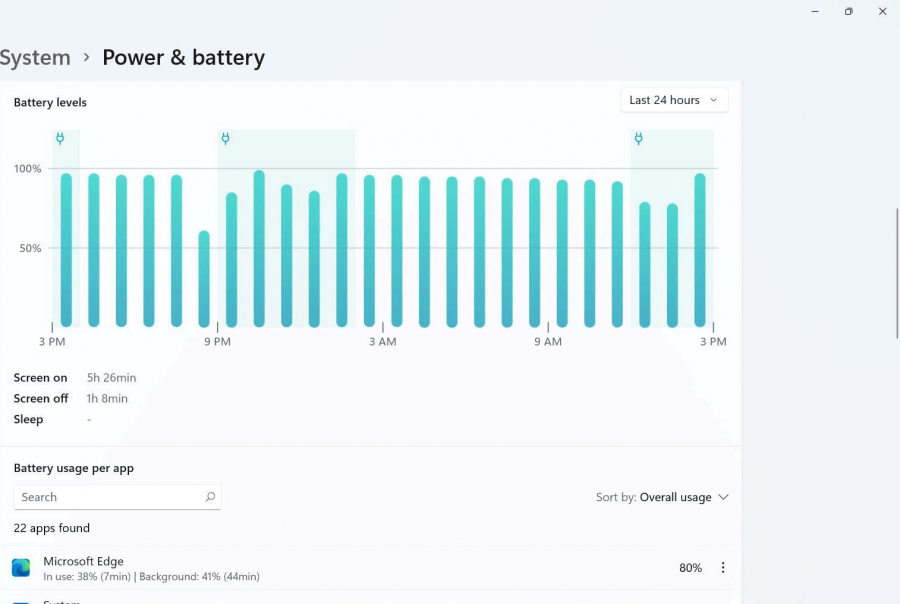
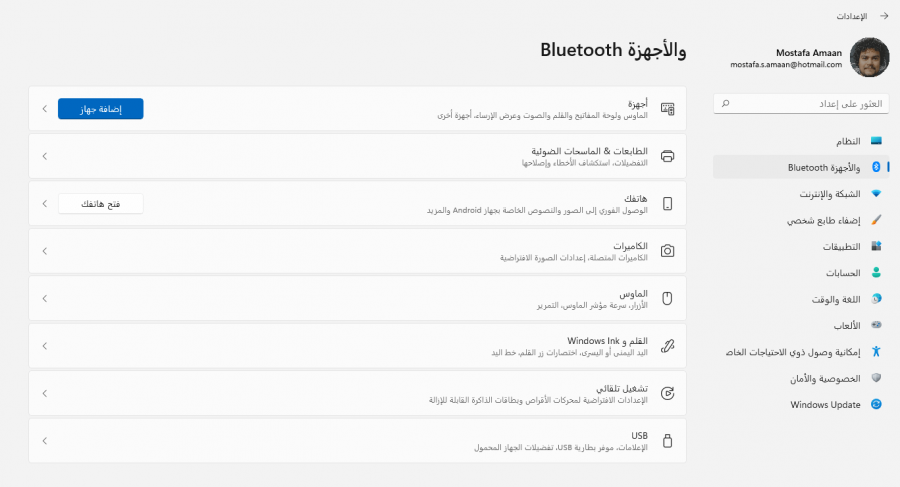
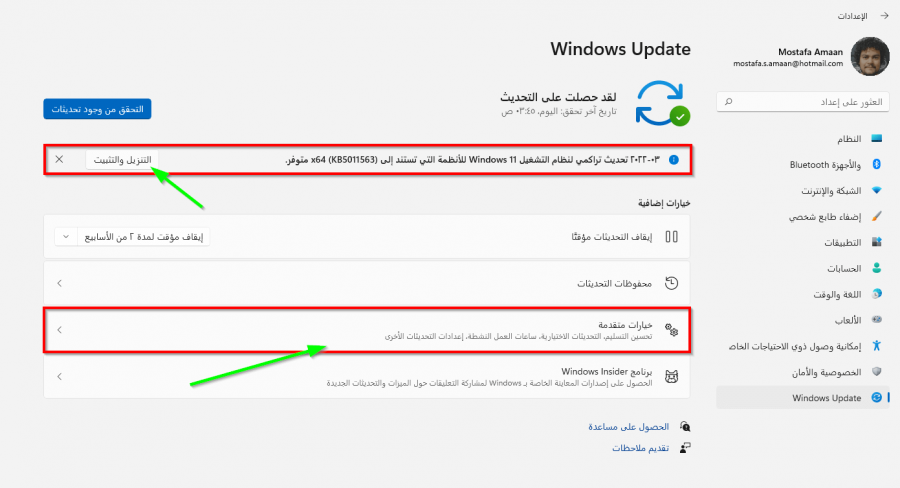
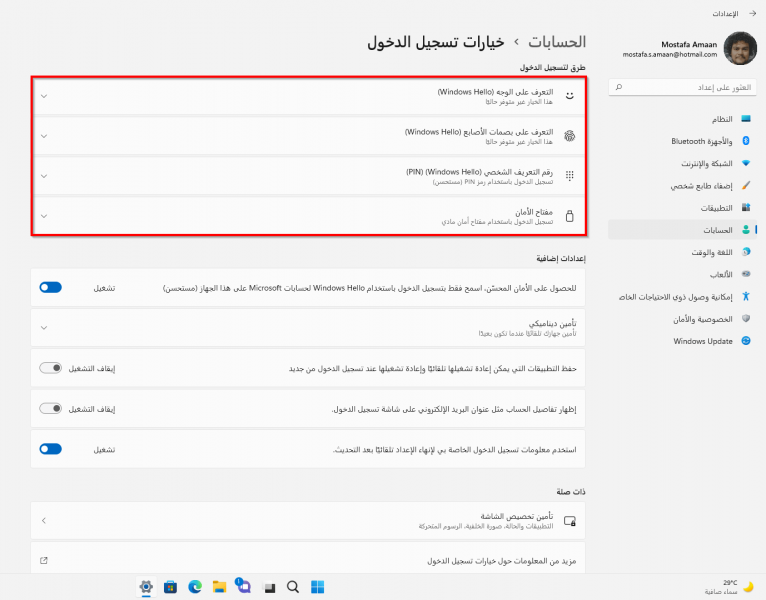
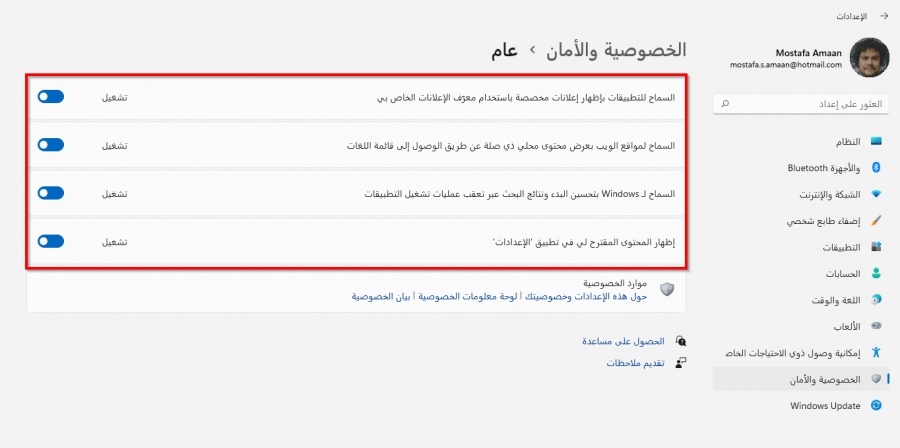
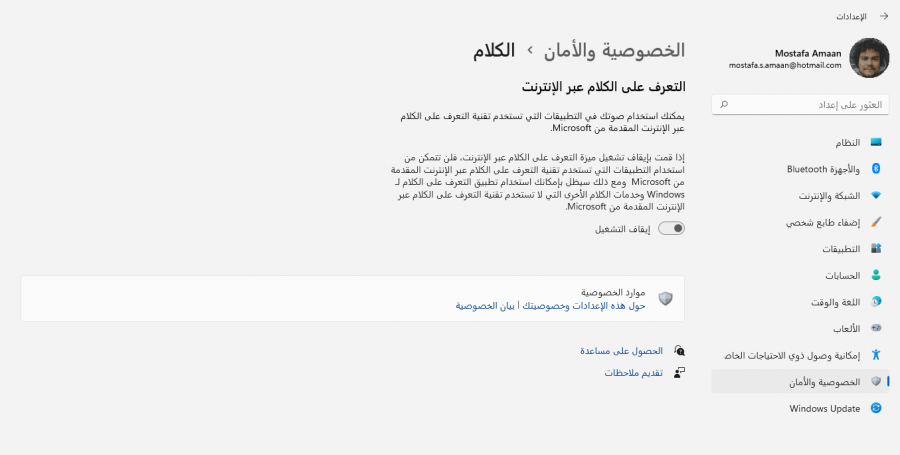
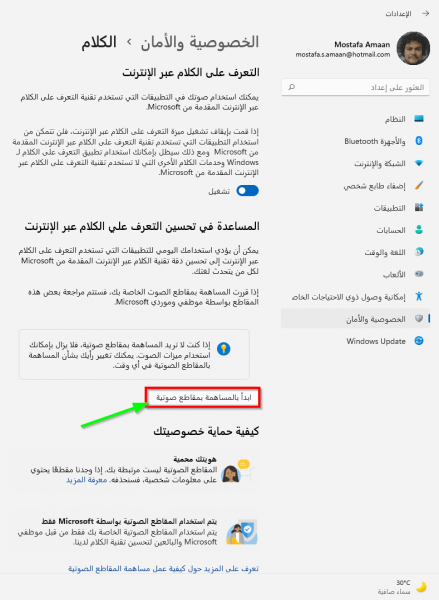
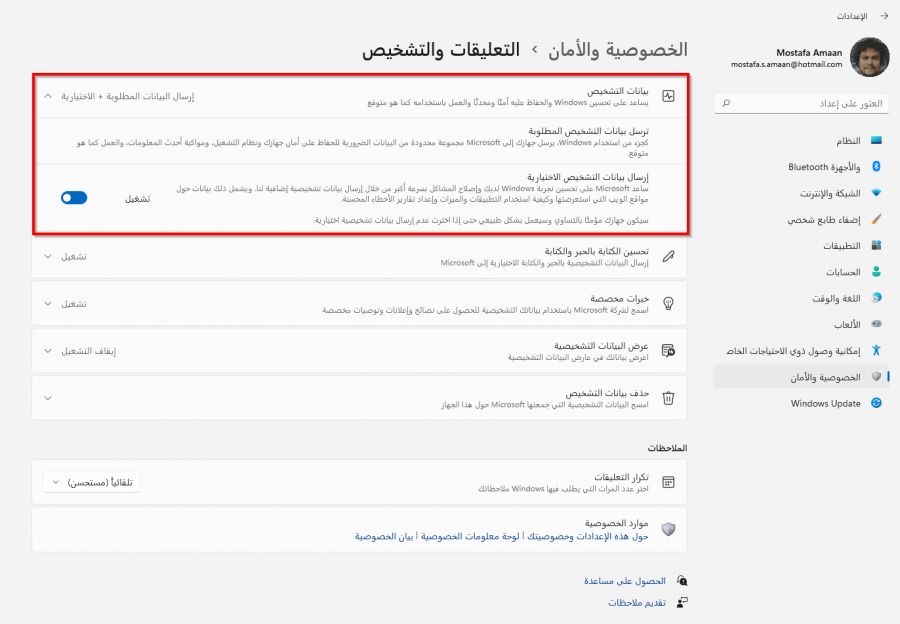
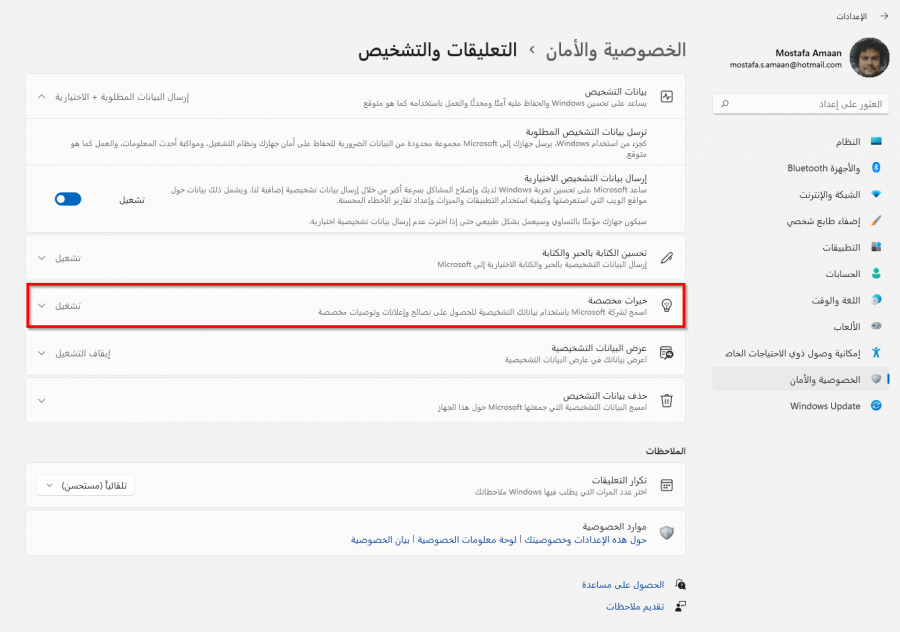
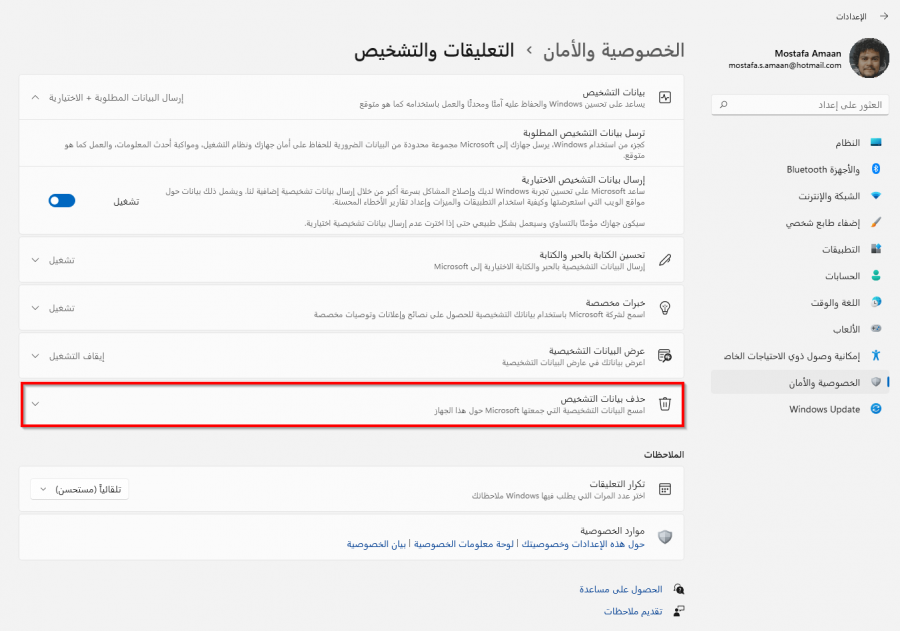
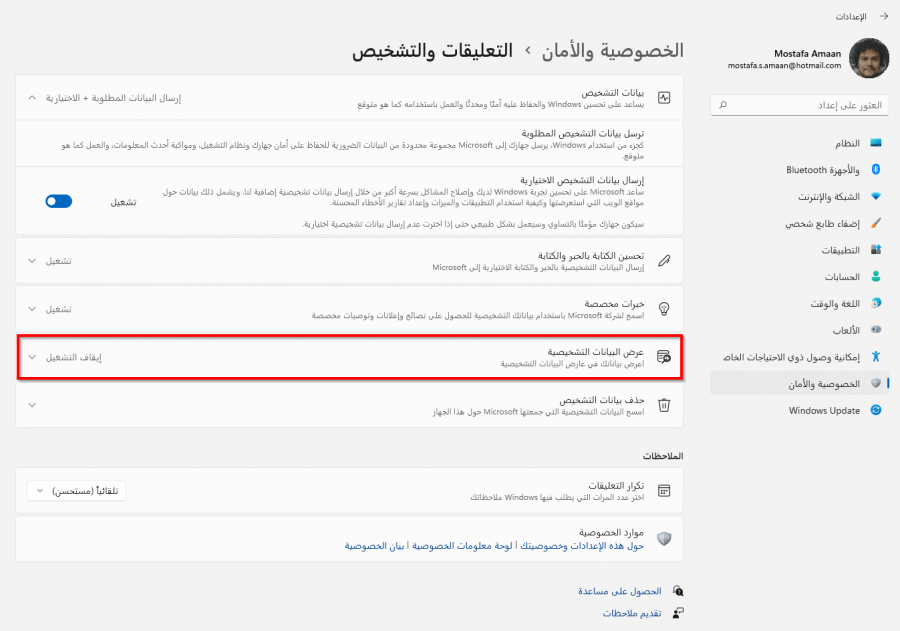
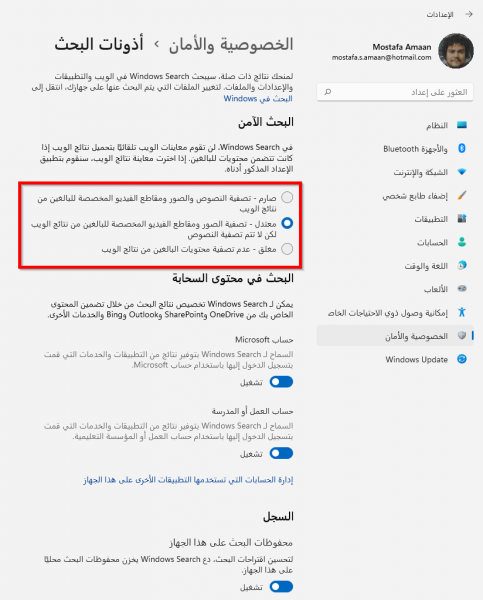
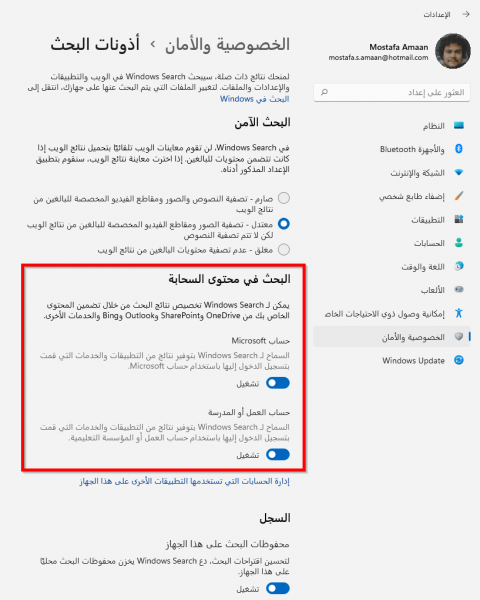
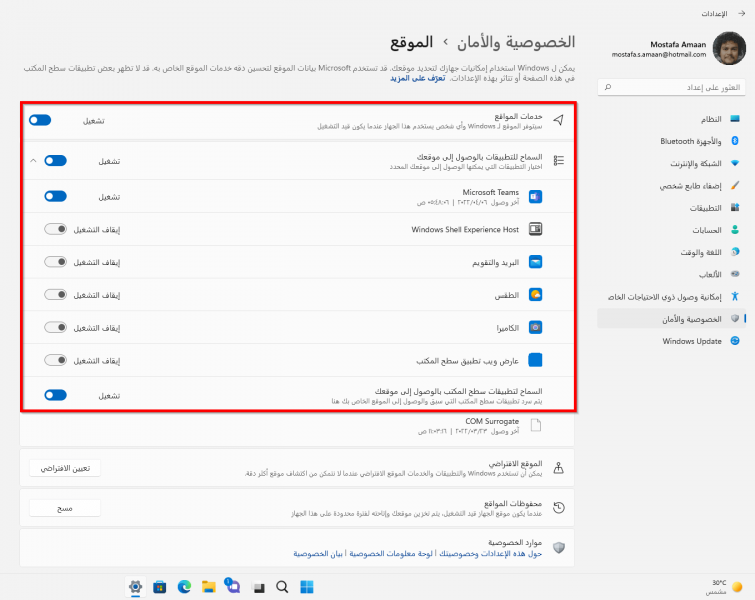
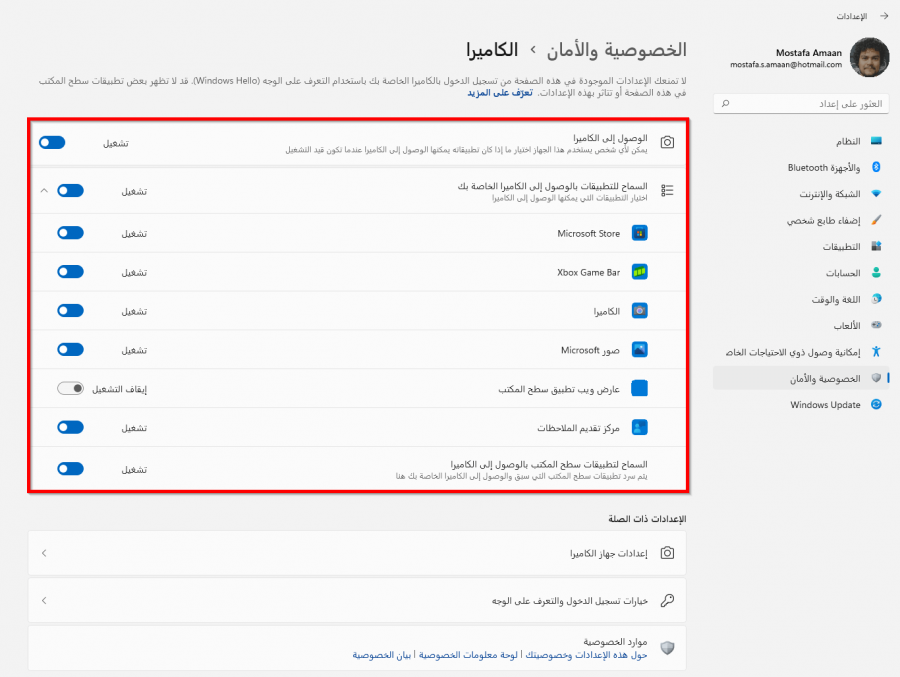
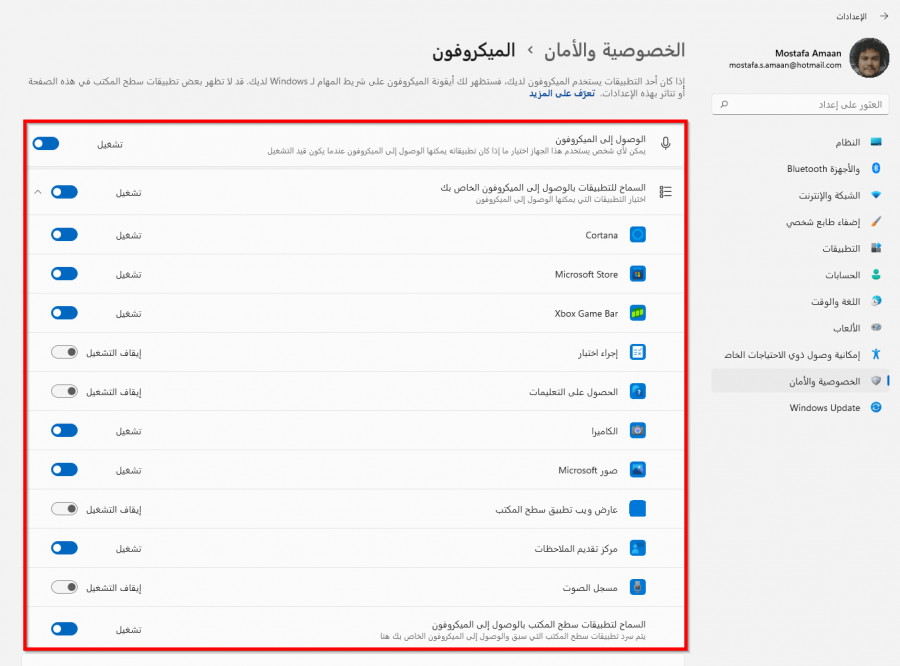
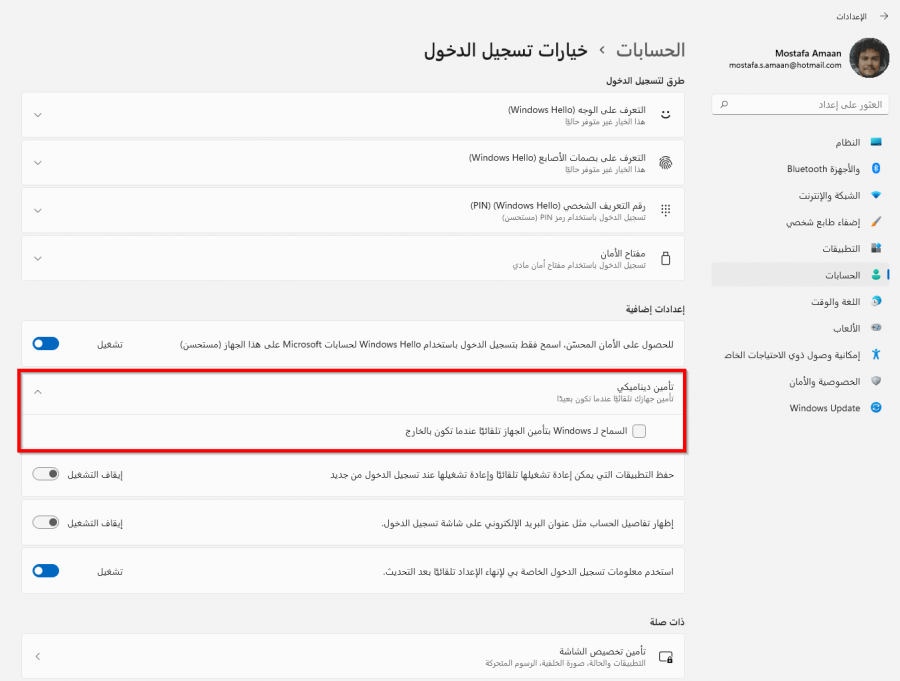
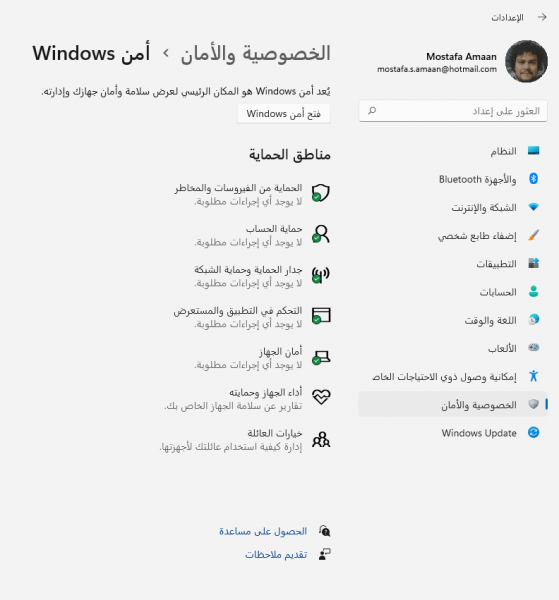
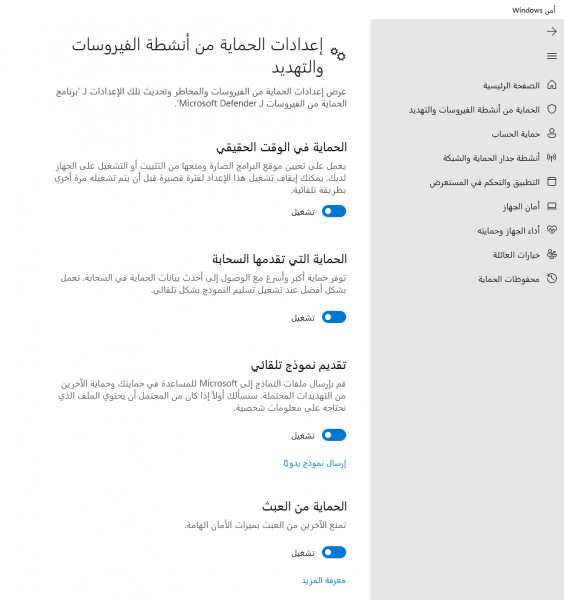
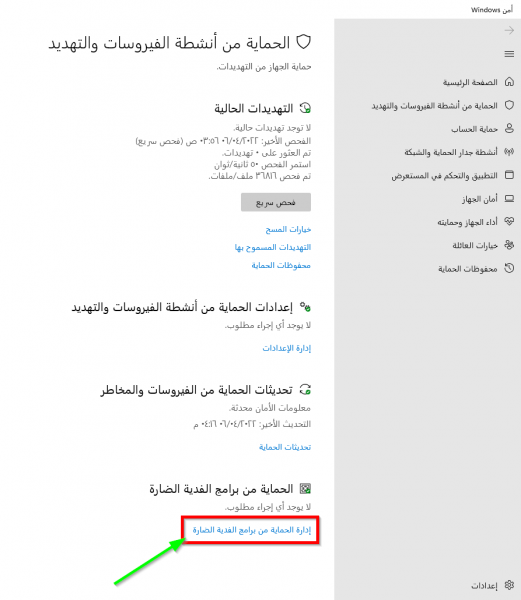
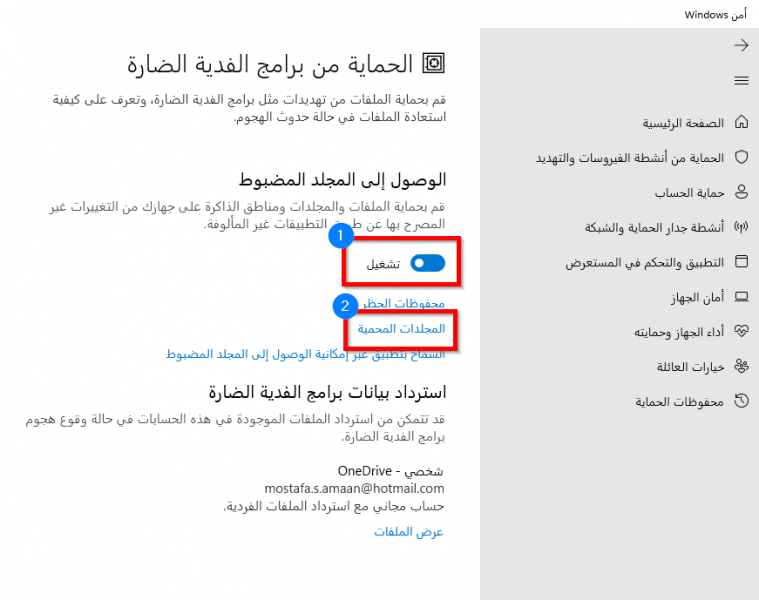
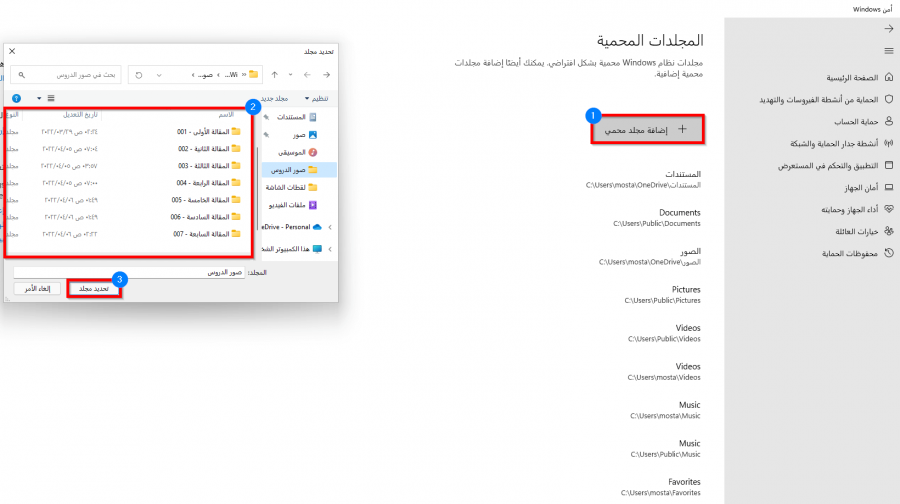
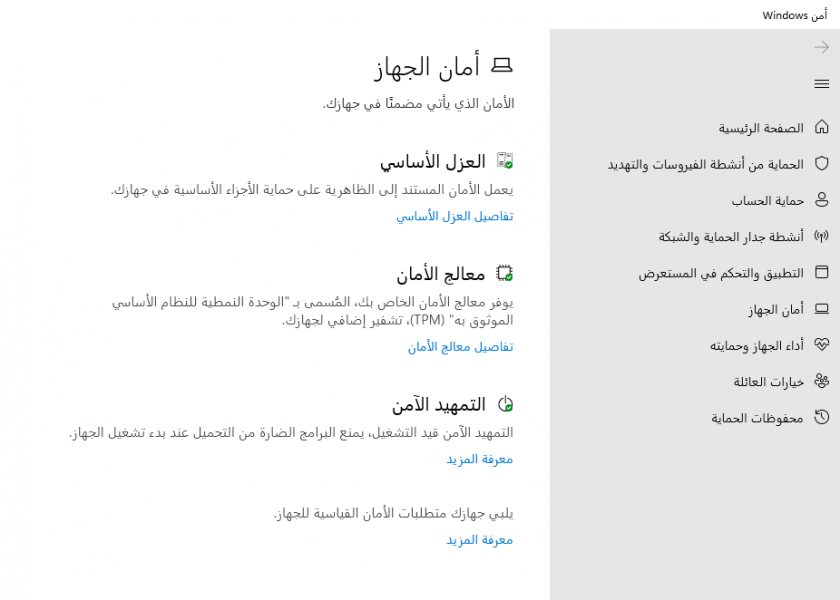
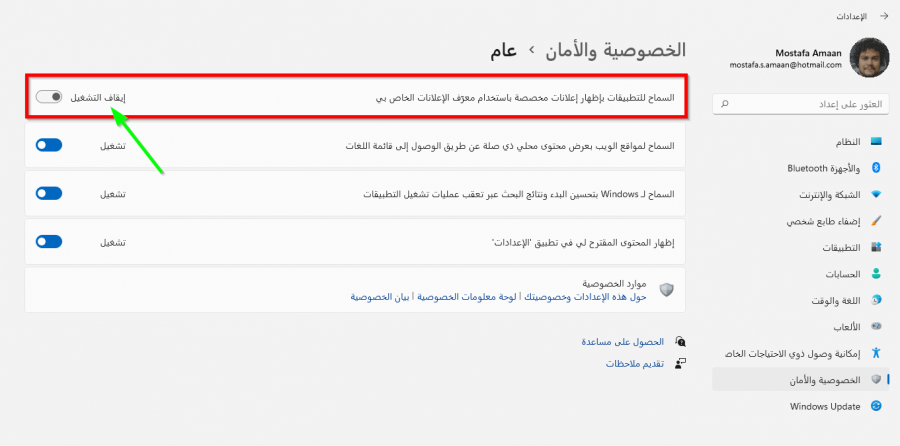
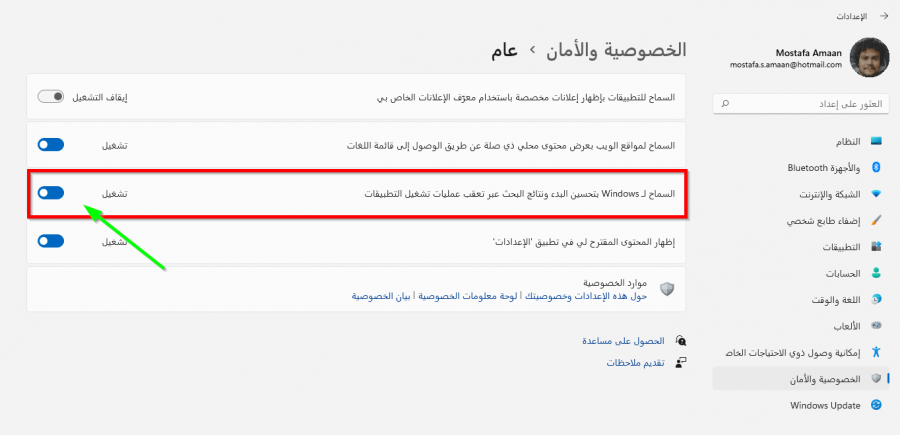
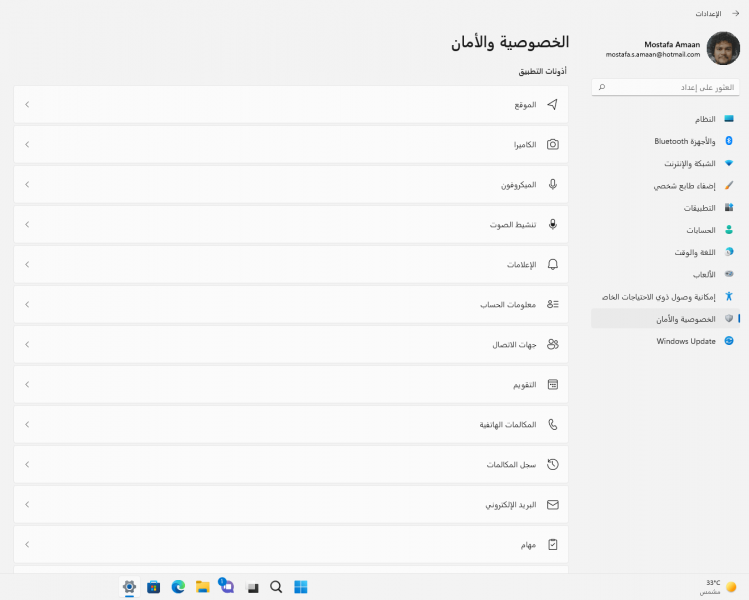
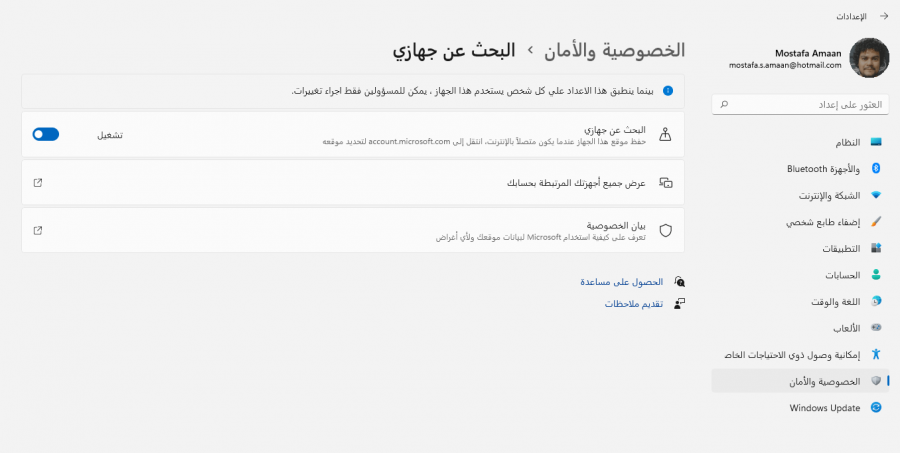










أفضل التعليقات
لا توجد أية تعليقات بعد
انضم إلى النقاش
يمكنك أن تنشر الآن وتسجل لاحقًا. إذا كان لديك حساب، فسجل الدخول الآن لتنشر باسم حسابك.